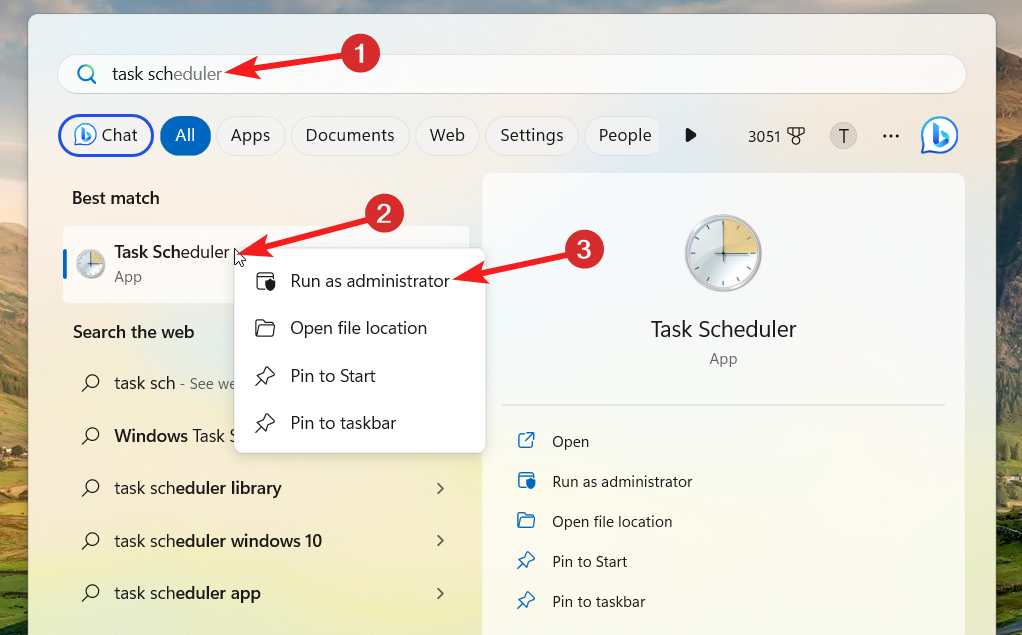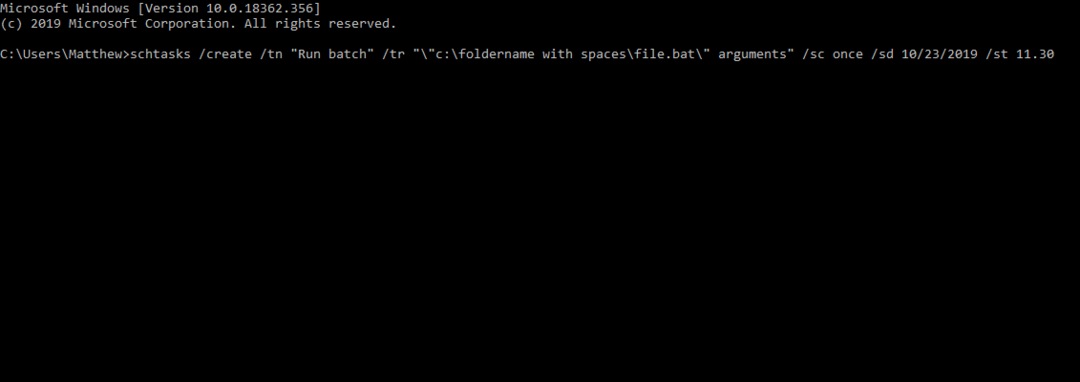Hatayı düzeltmek için kullanıcı izinlerini ve görev ayarlarını değiştirin
- bu Operatör talebi reddetti hata, yetersiz izinlerden veya yanlış görev ayarlarından kaynaklanır.
- Görev Zamanlayıcı, görevleri ve programları otomatikleştirmek için yararlı bir araçtır, ancak tamamen hatasız değildir.
- Bir şeyleri düzeltmek için görevin ayarlarını düzenleyin veya yönetici ayrıcalıkları sağlayın.
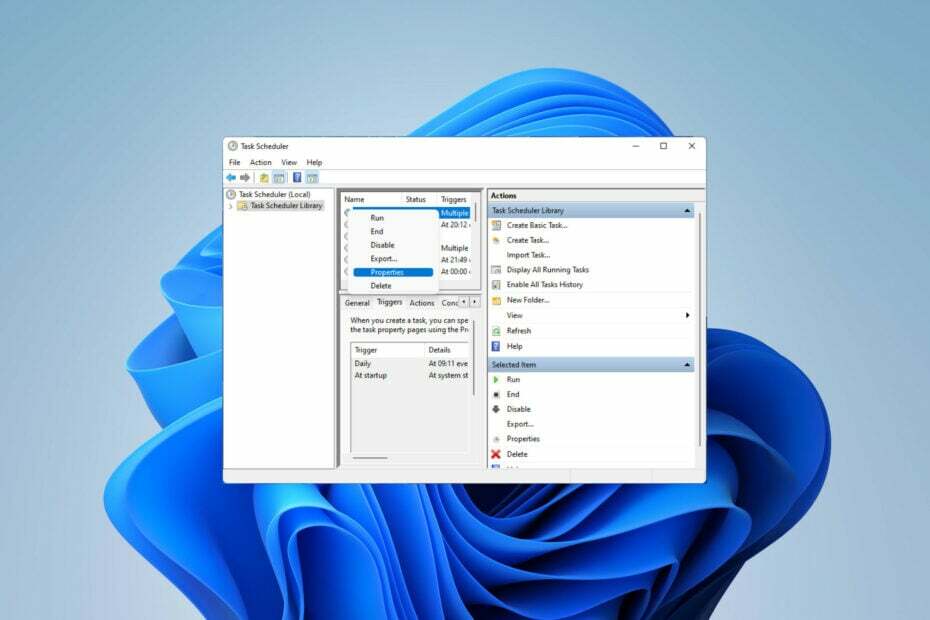
XİNDİRME DOSYASINI TIKLAYARAK KURULUM
- Fortect'i indirin ve kurun PC'nizde.
- Aracın tarama işlemini başlatın Sorununuzun kaynağı olan bozuk dosyaları aramak için.
- sağ tıklayın Onarımı Başlat böylece araç sabitleme algoritmasını başlatabilir.
- Fortect tarafından indirildi 0 bu ay okuyucular
Görevleri otomatikleştirmek ve birden çok sistemi yönetmek için, görev planlama yazılımı özellikle sistem yöneticileri için cephaneliğinizde değerli bir araçtır. Windows Görev Zamanlayıcı, işi mükemmel bir şekilde yapıyor, ancak son zamanlarda çoğu Operatör talebi reddetti hata.
Sorun, işletim sisteminin tüm yinelemelerinde mevcuttur ve rapor edilmiş ve kapsamlı bir şekilde ele alınmış olmasına rağmen, görünürde etkili bir çözüm yoktur. Başkaları için gerçekten neyin işe yaradığını bulmak için okumaya devam edin!
Operatör veya yönetici, Görev Zamanlayıcı 0x800710e0'da isteği reddetti mi?
Görev Zamanlayıcı, kullanıcı girişi olmadan çeşitli görevlerin ve uygulamaların otomatikleştirilmesine olanak tanır. Programlamak için kullanabilirsiniz ve belirli uygulamaları organize et, otomatik bildirimleri yapılandırın, mesaj teslimine yardım edin, vb.
Yapamayacağı çok az şey var, bu yüzden bazılarına göz atmak faydalı olabilir. Görev Zamanlayıcı ipuçları, bu da onu nasıl daha iyi yöneteceğinizi öğrenmenize yardımcı olacaktır. Ancak, diğer tüm Windows uygulamaları gibi belirli sorunlara neden olabilir, bu nedenle bunları nasıl düzelteceğinizi bilmek önemlidir.
bu Operatör talebi reddetti bir görevi değiştirmeye veya yürütmeye çalışırken karşılaşabileceğiniz Windows Görev Zamanlayıcı hatalarından yalnızca biridir. Buna neyin sebep olduğunu görelim.
Operatörün istek hatasını reddetmesine neden olan nedir?
Çeşitli sorunlar hatayı tetikleyebilir. En olası nedenleri inceleyelim:
- Yanlış ayarlar çakışmaları tetikler: Yanlış ayarlarla (ör. güç seçenekleri, diğer görevlerle veya tetikleyicilerle zamanlama çakışmaları) bir görevi çalıştırmayı denerseniz, büyük ihtimalle bu hatayla karşılaşırsınız.
- Yetersiz yetkiler: Görev oluşturulurken ayarlanan yanlış kullanıcı veya klasör izinleri (örneğin, yönetici hesabıyla oluşturulan bir görevin yürütülmesi için yönetici ayrıcalıkları gerekir), örneğin çalışmasını engelleyebilir.
- Bir Görev Zamanlayıcı hatası: Bazen, uygulamanın kendisindeki bir hata veya geçici bir hata soruna neden olabilir.
- Bozuk görev: Zamanlanan görev zarar görürse, bu hatalı yürütmeye yol açabilir.
- Yazılım çakışmaları: Antivirüs veya güvenlik duvarı yazılımı bazen görevi engelleyebilir koşmaya çalışıyorsunuz ve bu da ekranınızda görüntülenen hatayla sonuçlanacak.
Operatör isteği reddetti hatasını nasıl düzeltirim?
Gelişmiş sorun gidermeye geçmeden önce aşağıdaki geçici çözümleri göz önünde bulundurun:
- Uygulamayı ve bilgisayarınızı yeniden başlatın: Bazen, bilgisayarın yeniden başlatılması gibi en basit çözüm, daha karmaşık bir sorunu bile çözmeyi başarır.
- Virüsten koruma programınızı geçici olarak devre dışı bırakın: Windows Defender veya üçüncü taraf yazılımı, zaman zaman görevin yürütülmesini engelleyebilir. Güvenlik yazılımınızı devre dışı bırakın Bunun hataya neden olup olmadığını görmek için.
- Görevin yolunu kontrol edin: Genellikle böyle bir hataya yol açabileceğinden, uygulama ayarlarında göreviniz için doğru yolu girip girmediğinizi bir kez daha kontrol edin.
Hata devam ederse, sorununuzu çözmek için aşağıdaki çözümlere geçin:
1. Yönetici ayrıcalıklarına sahip olduğunuzdan emin olun
- Tutmak pencereler + R anahtar. Arama kutusuna aşağıdaki komutu yazın ve tuşuna basın. Girmek:
görevchd.msc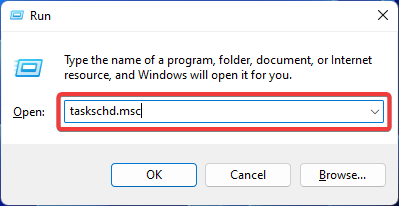
- Etkilenen göreve sağ tıklayın ve görevine gidin. Özellikler.
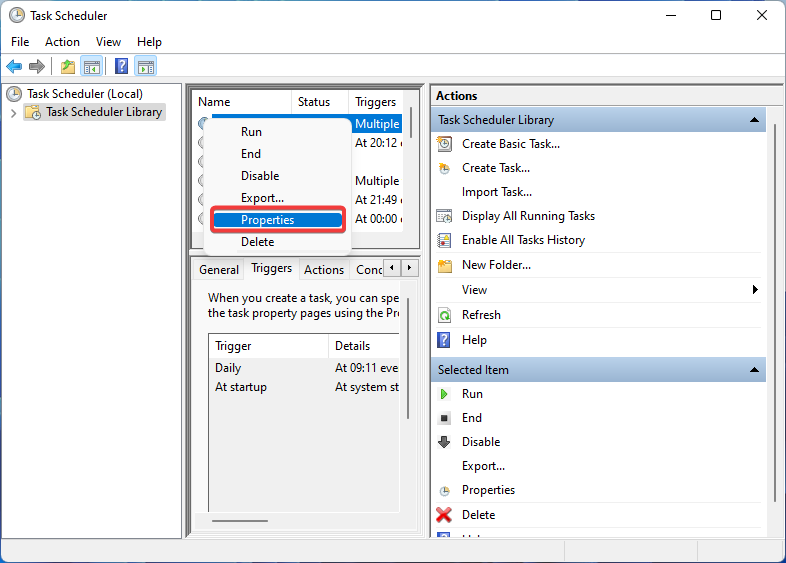
- kontrol ettiğinizden emin olun. En yüksek ayrıcalıklarla çalıştırın kutu. Seçmek Kullanıcı veya Grubu Değiştir.
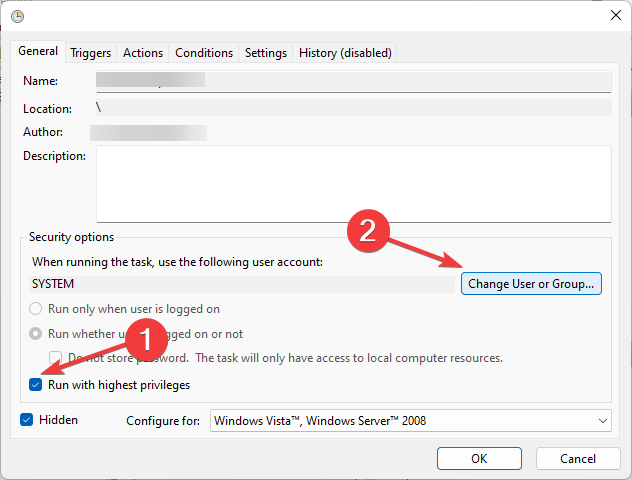
- Tip yönetici ve tıklayın TAMAM.
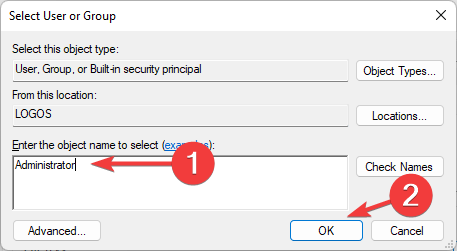
- Uygulamayı yeniden başlatın ve hatanın çözülüp çözülmediğine bakın.
Yetersiz kullanıcı ve/veya klasör izinleri, Operatör talebi reddetti hata. Bunu ele almak için, görevi tam erişimle çalıştırmaya çalıştığınızdan emin olmalısınız ve yönetici ayrıcalıkları.
2. Hizmetin çalışıp çalışmadığını kontrol edin
- Basmak pencereler + R açmak için Koşmak diyalog Aşağıdaki komutu yazın ve tıklayın TAMAM:
hizmetler.msc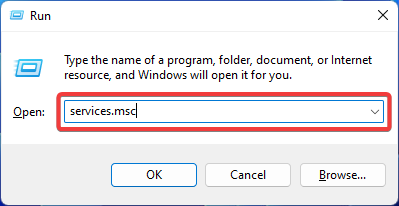
- bulun Görev Zamanlayıcısı hizmet. Üzerine sağ tıklayın ve seçin Özellikler.
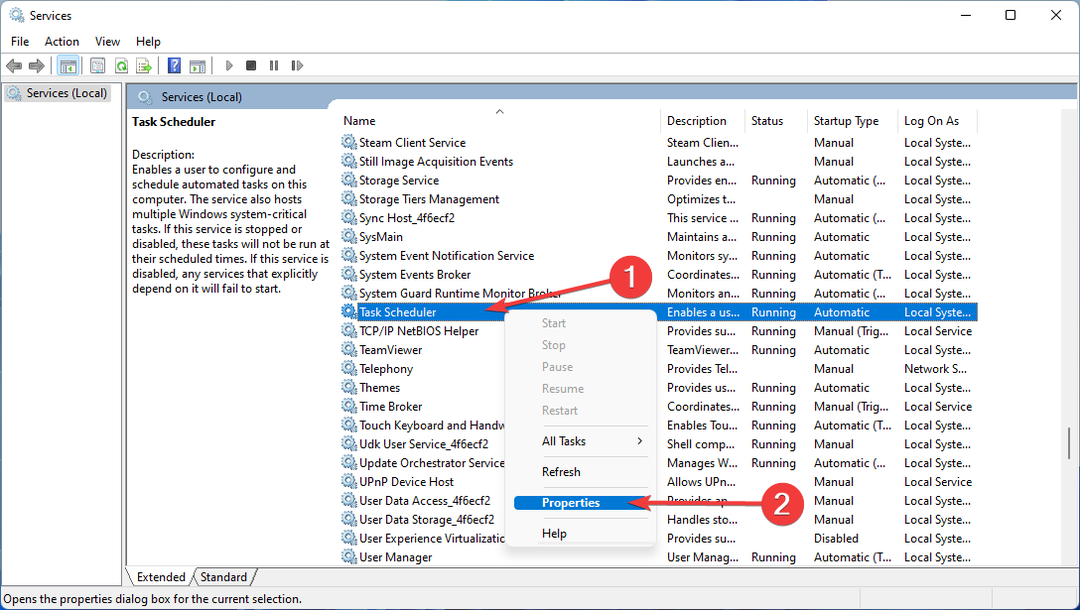
- Hizmetin çalışıp çalışmadığını kontrol edin. Değilse, üzerine tıklayın Başlangıç düğmesine basın ve seçin Otomatik başlangıç türü olarak. tıklayarak onaylayın Uygula ve daha sonra TAMAM.
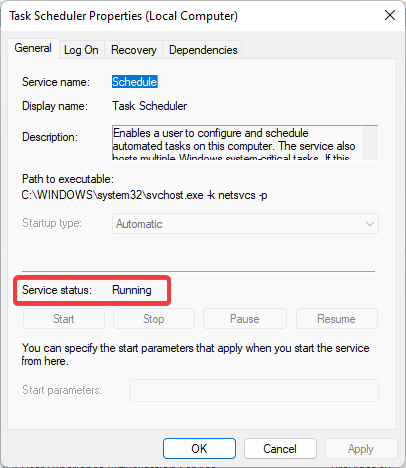
- Değişiklikleri kaydetmek için bilgisayarınızı yeniden başlatın.
Uzman ipucu:
SPONSORLU
Özellikle Windows'unuzun eksik veya bozuk sistem dosyaları ve depoları söz konusu olduğunda, bazı PC sorunlarının üstesinden gelmek zordur.
gibi özel bir araç kullandığınızdan emin olun. kale, bozuk dosyalarınızı deposundaki yeni sürümleriyle tarayacak ve değiştirecektir.
Görev Zamanlayıcı düzgün çalışmıyorsa veya hiç çalışmıyorsa bu, Operatör talebi reddetti hata.
- Clash of Clans Windows 11'de oynanabilecek mi?
- 0x80073BC3 Windows Güncelleme Hatası: Nasıl Onarılır
- Windows 11'in bayrak emojilerine ihtiyacı var mı? Kullanıcılar öyle düşünüyor
3. Sistem dosyalarını onar
- Basmak pencereler ve yazın Komut istemi. Seçmek Yönetici olarak çalıştır uygulamayı açmak için
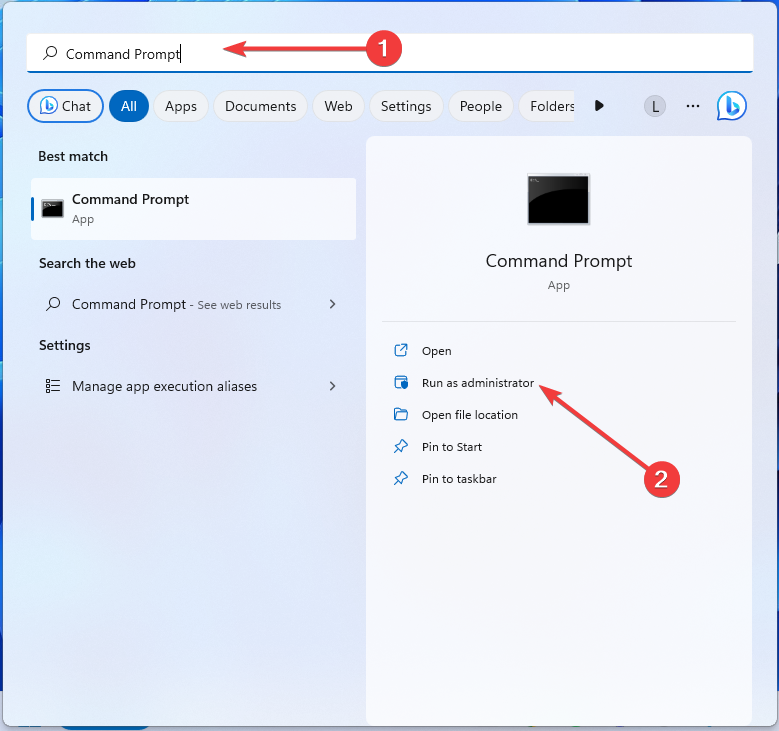
- Aşağıdaki komutu yazın ve basın Girmek:
sfc / tarama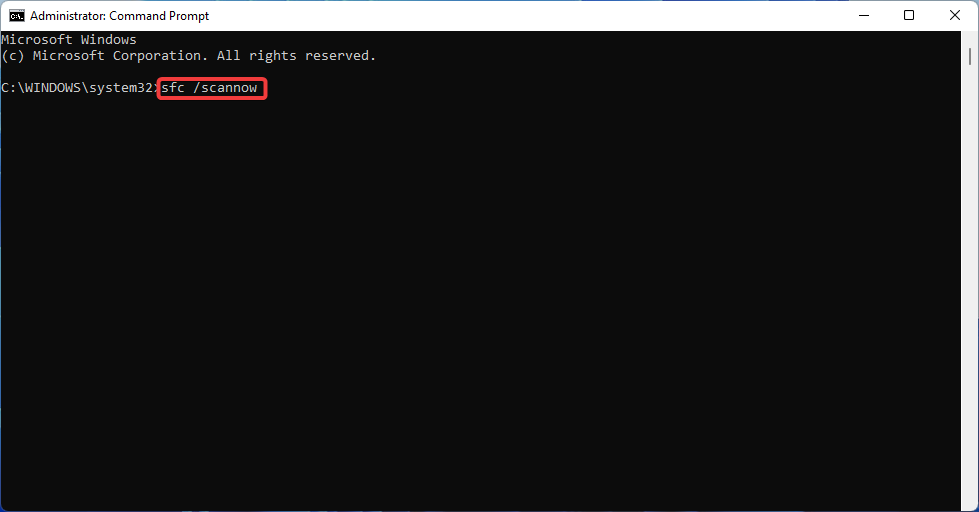
- Aracın bozuk sistem dosyalarınızı (varsa) onarmasını bekleyin ve bilgisayarınızı yeniden başlatın.
Bozuk sistem dosyaları, aşağıdakiler de dahil olmak üzere çeşitli hatalara neden olabilir: Operatör talebi reddetti Görev Zamanlayıcı'da hata. Bunları, Windows'un yerleşik Sistem Dosyası Denetleyicisi aracının yardımıyla kolayca onarabilirsiniz.
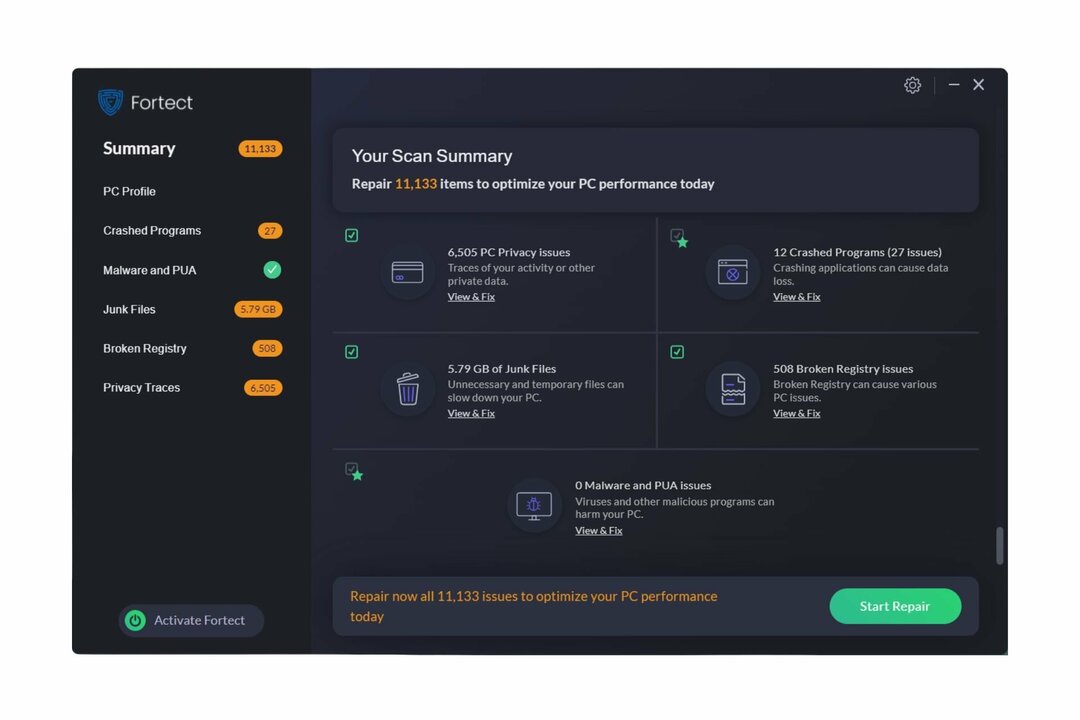
Fortect, yalnızca tüm kritik sistem dosyalarını ve kayıt defteri hatalarını değil, aynı zamanda virüslerden etkilenen dosyaları da kapsamlı bir tarama işleminden sonra düzelten ayrıntılı bir Windows Sistem Onarım çözümüdür. Bu araç, disk alanını temizler ve gereksiz dosyaları ve bilgisayarınızı yavaşlatan diğer birikmeleri kaldırır.
Bu eylemi şu şekilde gerçekleştirebilirsiniz:
- Fortect'i indirin ve kurun.
- Tarama işlemini başlatmak için uygulamayı başlatın.
- Tüm kararlılık sorunlarını algılamasını bekleyin.
- basın Onarımı Başlat tüm sorunları çözmek için düğmesine basın.
- Tüm değişikliklerin uygulanıp uygulanmadığını görmek için bilgisayarınızı yeniden başlatın.
Fortect, ciddi şekilde zarar görmüş Windows sistem dosyalarını kendi güvenli veritabanındaki yepyeni bileşenlerle değiştiren ileri teknolojiye güvenir. Bu uygulamaya, cihazınızdaki kullanıcı verilerini etkilemeden bu işlemi gerçekleştirme yetkisi verebilirsiniz.
Bu yazılım, Windows hatalarını, program çökmelerini veya kayıt defteri sorunlarını çözmek için ideal hepsi bir arada uygulamayı temsil eder. Bilgisayarınızın performansını birkaç dakika içinde artırabilir.
⇒ Fortect'i AlınFeragatname:Belirli işlemleri gerçekleştirmek için programı ücretsiz sürümünden güncellemeniz gerekir.
4. Görevin ayarlarını değiştirin
- basın pencereler anahtar türü Görev Zamanlayıcısıve uygulamayı açın.
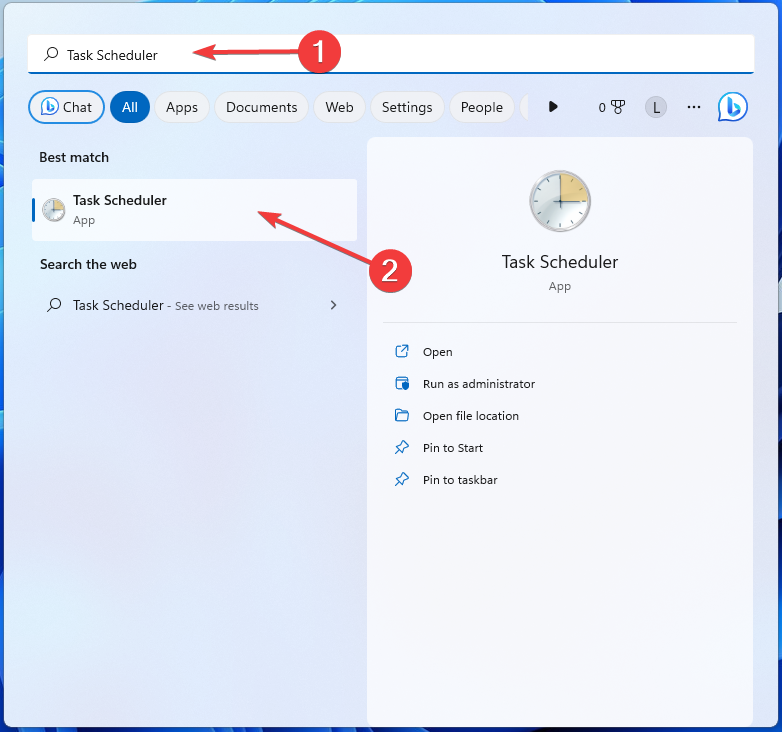
- Eldeki göreve sağ tıklayın ve açın Özellikler.
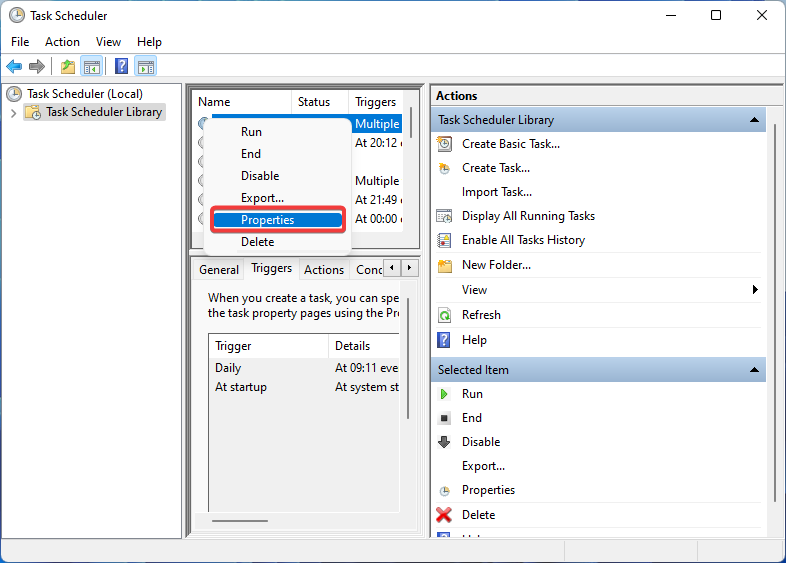
- Gitmek Koşullar sekme. yanındaki onay işaretini kaldırın. Görevi yalnızca bilgisayar AC Gücündeyse başlatın.
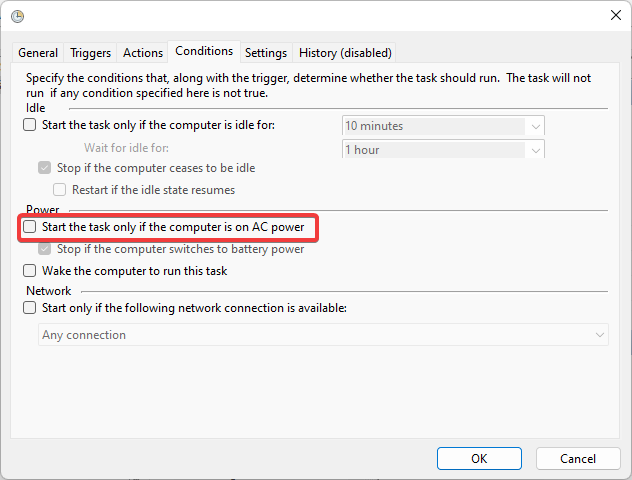
- Şimdi şuna geçin: Ayarlar sekme. Aşağıdaki kutuları işaretleyin: Görevin talep üzerine çalıştırılmasına izin ver, Zamanlanmış bir başlangıç kaçırıldıktan sonra görevi mümkün olan en kısa sürede çalıştırın, Ve Çalışan görev istendiğinde bitmiyorsa, durmaya zorlayın.
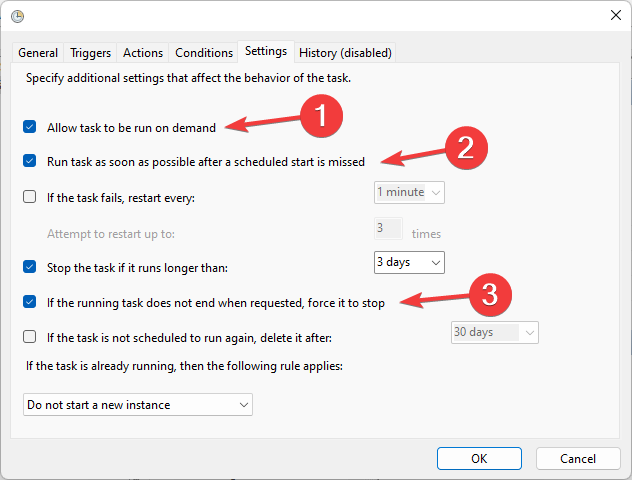
- Seçme Mevcut örneği durdur altındaki açılır menüden Görev zaten çalışıyorsa, aşağıdaki kural geçerlidir seçenek. .
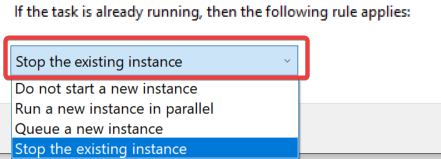
- Bittiğinde, tıklayın TAMAM ve bilgisayarınızı yeniden başlatın.
Çoğu durumda, yetersiz kullanıcı ayrıcalıkları veya yanlış görev ayarları, bu Görev Zamanlayıcı hatasının suçlularıdır. Ve başka hiçbir şey işe yaramazsa, sorunu ortadan kaldırmak için görevi silebilir ve ardından yeniden oluşturabilirsiniz.
Yani, bu şekilde düzeltirsiniz Operatör talebi reddetti Windows Görev Zamanlayıcı'da hata.
Ayrıca, birçoğunun bildirdiğine göre, Görev Zamanlayıcı çalışmıyorve bazı şeyleri düzeltmek genellikle kolaydır.
Daha fazla yardıma ihtiyacınız varsa, her zaman olduğu gibi, yorumunuzu aşağıya bırakabilirsiniz; size en kısa sürede geri döneceğimizden emin olabilirsiniz.
Hâlâ sorun mu yaşıyorsunuz?
SPONSORLU
Yukarıdaki öneriler sorununuzu çözmediyse, bilgisayarınız daha ciddi Windows sorunları yaşayabilir. Gibi hepsi bir arada bir çözüm seçmenizi öneririz. kale Sorunları verimli bir şekilde çözmek için. Kurulumdan sonra, sadece tıklayın Görüntüle ve Düzelt düğmesine basın ve ardından Onarımı Başlatın.